요약 : iCloud 사진을 외장 하드 드라이브로 옮기고 싶다면 Mac 과 Windows 사용자 모두에게 유용한 5가지 간단한 방법을 소개합니다. 또한, iCloud에서 모든 사진을 한 번에 다운로드하는 방법도 알려드립니다.
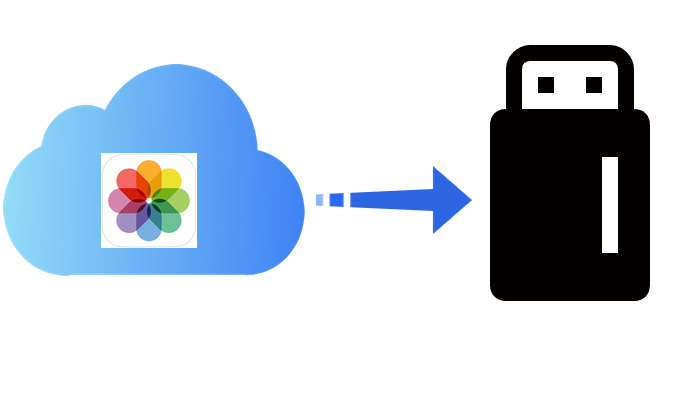
iCloud는 iPhone 사용자를 위한 최고의 클라우드 저장 공간으로, 사진, 비디오, 문서 등을 저장할 수 있습니다. 5GB의 무료 저장 공간을 제공하여 언제 어디서나 어떤 기기에서든 데이터에 접근할 수 있습니다. 하지만 iCloud에만 의존하는 것은 위험할 수 있습니다. 예를 들어 iCloud에서 사진이 사라지거나 iCloud 저장 공간이 부족한 문제가 발생할 수 있습니다.
소중한 추억을 안전하게 보관하려면 사진을 외장 하드 드라이브로 옮기는 것이 좋습니다. 외장 드라이브는 여러 가지 이점을 제공합니다.
iCloud에서 외장 하드 드라이브로 사진을 전송하면 데이터 백업이 추가로 생성됩니다. 어떻게 하는지 궁금하신가요? 이 가이드에서는 iCloud에서 외장 하드 드라이브로 사진을 옮기는 간단한 단계를 안내해 드립니다.
Coolmuster iCloud Backup Recovery는 빠르고 안전하며 효율적으로 작동하기 때문에 iCloud Photos에서 외장 하드 드라이브로 사진을 전송하는 데 점점 더 널리 사용되는 방법입니다. Coolmuster iCloud Backup Recovery는 iCloud 사진, 연락처 및 계정에 쉽게 접근할 수 있는 강력한 도구입니다.
iCloud 백업에 있는 모든 파일을 확인하고 컴퓨터나 외장 드라이브로 선택적으로 옮길 수 있습니다. iCloud 사진의 완벽한 동반자이며, 모든 사진을 외장 하드 디스크로 빠르게 전송할 수 있습니다.
Coolmuster iCloud 백업 복구의 주요 기능:
다음은 Coolmuster iCloud Backup Recovery를 통해 iCloud 사진을 외장 하드 드라이브로 전송하는 방법에 대한 단계별 가이드입니다.
01. Coolmuster iCloud Backup Recovery를 컴퓨터에 다운로드하여 설치하세요. 외장 하드 디스크를 컴퓨터에 연결하세요. 앱을 실행하고 로그인 페이지에 Apple ID 정보를 입력하여 iCloud에 연결하세요.
02. 전송할 파일 형식을 선택하고 "다음" 버튼을 누르세요. 잠시 스캔이 진행된 후, iCloud에 저장된 모든 백업 사진이 화면에 표시됩니다.

03 전송해야 할 모든 사진을 선택하고 복구 경로로 외장 하드 디스크의 위치를 선택한 후 "컴퓨터로 복구" 버튼을 누르세요.

비디오 가이드:
Apple은 Windows 용 iCloud를 출시했습니다. 이를 통해 사용자는 Windows 컴퓨터를 통해 iCloud에 저장된 사진을 외장 하드 드라이브로 전송할 수 있습니다( iCloud 사진을 컴퓨터로 다운로드 ). iCloud 사진을 외장 하드 드라이브에 다운로드하는 방법을 알아보려면 아래의 간단한 단계를 따르세요.
1단계: Windows 컴퓨터에 iCloud for Windows 애플리케이션을 다운로드하고 설치하여 절차를 시작하고, Apple 자격 증명을 사용하여 로그인하여 iCloud 계정에 액세스한 다음 하드 드라이브를 연결합니다.
2단계: 사진 옆에 있는 상자를 선택하고 추가 구성을 위해 "옵션"을 선택합니다.
3단계: 팝업이 나타나면 "iCloud 사진 보관함"과 "새로운 사진과 비디오를 내 PC에 다운로드" 옆에 있는 상자를 체크하세요.
4단계: 사진 저장 위치를 변경하려면 "내 PC에서 새 사진 및 비디오 다운로드" 옆의 "변경..."을 클릭하세요. 그런 다음, 다운로드 기본 경로로 외장 하드 디스크를 선택하세요. 완료되면 "완료"를 클릭하고 "적용"을 선택하여 모든 변경 사항을 저장하세요.

5단계: 파일 탐색기를 실행하고 페이지 왼쪽에서 "iCloud 사진" 옵션을 선택하세요. 그런 다음 "다운로드" 폴더를 선택하여 외장 하드 드라이브에 다운로드할 사진을 찾아보세요.

6단계: iCloud 사진은 외장 하드 드라이브로 빠르게 전송되지만, 이 과정은 몇 분 정도 걸릴 수 있습니다.
이제 iCloud에서 외장 하드 디스크로 사진을 성공적으로 옮겼습니다.
참고: Apple iCloud를 사용하면 한 번에 1000개 이상의 이미지를 다운로드할 수 없습니다. 따라서 다운로드하려는 사진이 이 개수를 넘는 경우 절차를 반복해야 합니다.
Mac Photos는 몰입감 넘치고 역동적인 macOS 프로그램으로, 사진을 보고, 편집하고, 내보낼 수 있습니다. 기기에서 iCloud 백업을 활성화하면 몇 가지 간단한 단계만으로 Mac 에서 외장 하드 디스크로 iCloud 이미지를 전송할 수 있습니다. 단계는 다음과 같습니다.
1단계: 시작하려면 Mac 컴퓨터에 외장 하드 디스크를 연결하세요. 그런 다음 하드 드라이브에 iCloud 사진을 저장할 폴더를 만드세요.
2단계: Mac 컴퓨터에서 "사진" 앱을 실행하고 하드 드라이브에 저장하려는 이미지를 선택합니다.
3단계: 파일 메뉴 아래의 "내보내기" 옵션을 선택하여 선택한 모든 사진을 전송합니다. "수정되지 않은 원본" 또는 "편집된 내용 내보내기" 옵션을 선택할 수 있습니다. 기본 옵션은 "편집된 내용 내보내기"이지만, "수정되지 않은 원본 내보내기"를 권장합니다. 마지막으로, 외장 하드 디스크에 새로 만든 폴더를 모든 사진과 데이터의 저장 위치로 설정합니다.
iCloud 웹사이트는 모든 웹 브라우저에서 쉽게 이용할 수 있으므로 몇 번의 클릭만으로 언제든지 Apple 데이터에 접근할 수 있습니다( iCloud 백업 접근 방법 ). 또한 추가 도구 설치 없이 iCloud 웹사이트에서 외장 하드 디스크로 사진을 빠르게 다운로드할 수 있어 과정이 더욱 간편해집니다. macOS 또는 Windows 운영 체제 모두에서 빠르고 간편하게 사진을 다운로드하려면 이 방법을 권장합니다. iCloud 사진을 외장 하드 드라이브로 전송하는 방법은 다음과 같습니다.
1단계: 시작하려면 Mac 또는 PC 웹 브라우저를 사용하여 iCloud 공식 웹사이트로 이동하세요. 웹사이트에 접속하면 iCloud 계정 정보를 사용하여 로그인하여 추가 접근 권한을 얻으세요.
2단계: 로그인하고 인터페이스에서 "사진" 탭을 선택하세요. 선택 시간을 최적화하려면 "Command"( Mac ) 또는 "Ctrl"( Windows ) 키를 사용하여 여러 이미지를 한 번에 빠르게 선택하세요.

3단계: 전송할 사진을 모두 선택한 후 "다운로드" 아이콘을 클릭하여 계속 진행합니다.
4단계: 컴퓨터의 다운로드 폴더에서 사진을 복사하여 외장 하드 디스크에 붙여넣습니다.
참고: 모든 다운로드는 사진의 효율적인 저장을 위해 ZIP 형식으로 제공됩니다. Mac 사용 중이고 기기에 설치된 로컬 프로그램을 통해 이미지를 전송하려는 경우 이 방법이 가장 좋습니다.
사진을 반복해서 다운로드하는 것이 번거롭다면, 모든 Apple 계정 데이터를 한 번에 가져오는 더 간단한 방법이 있습니다. 방법은 다음과 같습니다.
1단계: privacy.apple.com으로 이동하여 Apple ID 이메일과 비밀번호를 사용하여 로그인합니다.
2단계: Apple ID 및 개인정보 보호 페이지에 접속하면 해당 섹션 아래에 있는 "시작하기"를 클릭하여 데이터 사본을 받으세요.
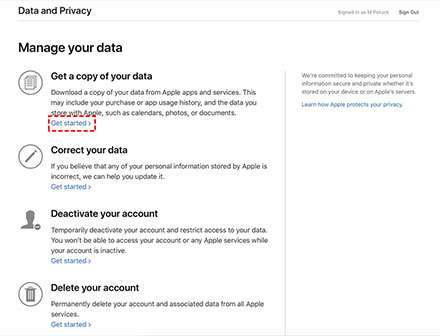
3단계: 데이터 카테고리 목록이 표시됩니다. "iCloud 사진"을 선택하여 사진을 PC로 내보내세요.
4단계: 다운로드할 파일 크기를 선택합니다(1GB, 2GB, 5GB, 10GB 또는 25GB 옵션이 있습니다).
5단계: 데이터 준비 절차를 시작하면 Apple에서 요청 확인 이메일을 보내드리고, 완료까지 최대 7일이 소요될 수 있음을 알려드립니다. 이 기간은 보안상의 이유로, 요청이 실제로 귀하에게서 온 것인지 확인하기 위한 것입니다.
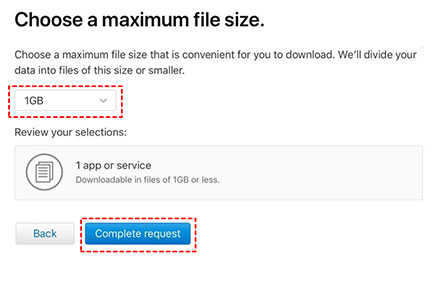
6단계: 데이터가 준비되면 외장 하드 드라이브를 컴퓨터에 연결하고 사진을 쉽게 전송할 수 있습니다.
iCloud에서 외장 하드 디스크로 사진을 옮기는 것은 매우 간단합니다. 위에서 설명한 방법들을 따라 하면 iCloud에서 외장 하드 드라이브로 사진을 옮기는 작업이 완료됩니다. 하지만 가장 효율적이고 신뢰할 수 있는 방법은 Coolmuster iCloud Backup Recovery 프로그램을 사용하는 것입니다. 이 프로그램은 안전성, 보안성, 그리고 효율성을 보장합니다. 이 강력한 도구를 사용하면 외장 하드 디스크로 사진을 빠르게 옮길 수 있습니다. 자, 이제 무엇을 기다리시나요? 지금 바로 프로그램을 다운로드하고 시작하세요.
관련 기사:
Android 폰에서 외장 하드 드라이브로 사진을 직접 전송하는 방법은?
5가지 효과적인 방법으로 iPhone에서 외장 하드 드라이브로 사진을 전송하는 방법은?